配置项目
本教程指引你如何配置 VuePress 项目。
配置 VuePress
VuePress 使用文档文件夹中的 .vuepress 文件夹存放配置,所有 VuePress 相关的文件都将会被放在这里。
对于 VuePress 站点来说,.vuepress/config.ts (或 .vuepress/config.js) 是必要的配置文件。
使用 TS 配置文件
我们建议你使用 TypeScript 配置文件,以得到更好的类型提示、自动补全与错误检查。
如果你不熟悉 TypeScript,使用 JavaScript 配置文件也是可以的,但你最好使用诸如 VSCode 这种全面支持 TS/JS 语法的编辑器,以避免丢失下方提及的类型检查、自动补全与选项提示等功能。
配置文件
你需要在配置文件.vuepress/config.ts (或 .vuepress/config.js) 中,设置一个配置对象并将其导出。
为了能够得到正确的提示,我们建议从 vuepress 导入 defineUserConfig 并包裹配置对象:
import { defineUserConfig } from "vuepress";
export default defineUserConfig({
// 此处放置配置
});在模板中,为了避免配置文件过长,我们使用 JavaScript 原生提供的 ESM 特性,将主题配置、导航栏和侧边栏配置拆分到了单独的文件夹中。
模板将主题函数抽离到了 .vuepress/theme.ts,并通过 export default 导出。
.vuepress/theme.ts:
import { hopeTheme } from "vuepress-theme-hope";
// 我们默认导出了主题对象
export default hopeTheme({
// 主题配置
});随后在配置文件中直接引入:
.vuepress/config.ts:
// ...
// 我们在这里引入了主题
import theme from "./theme.js";
// ...
export default defineUserConfig({
// ...
// 这和 `theme: hopeTheme({/* 主题配置 */})` 是等价的
theme,
// ...
});这也能更清晰的帮助你理解配置中的站点配置和主题配置。
配置作用域
站点配置
站点配置中的配置项被 VuePress 直接读取,和主题无关且在所有主题均可生效。
我们知道,每一个站点都应该有它的 lang, title 和 description 等属性,因此 VuePress 内置支持了这些属性的配置。
站点配置
你可以前往 VuePress2 → 参考 → 配置 查看所有 VuePress 配置。
主题配置
主题配置是你传递给 hopeTheme 函数的对象,它将由 VuePress Theme Hope 处理。
你可以在 配置 → 主题配置 中找到全部的主题配置。
提示与检查
如果你在使用支持 TS/JS 语言特性的编辑器 (如 VSCode),你可以很方便的得到选项提示与检查。
你可以将鼠标悬停在某个选项以获得提示:
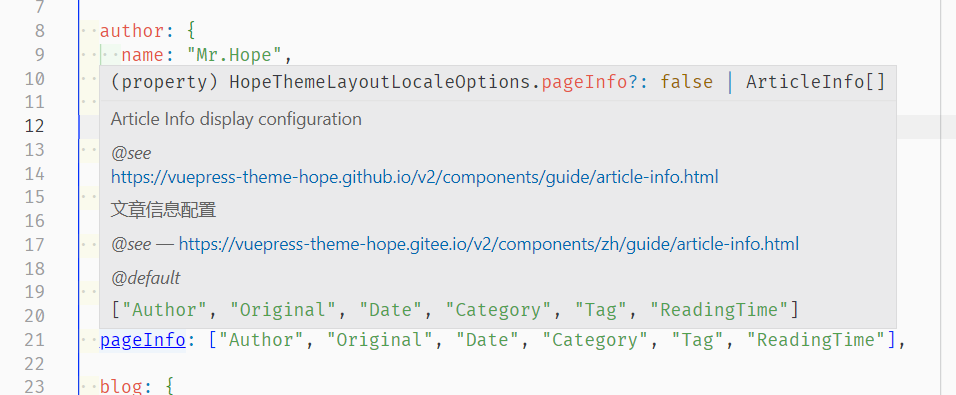
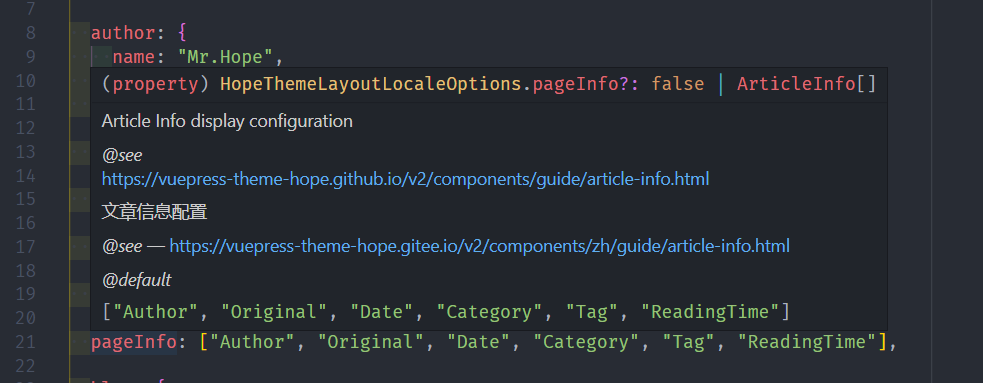
如果你输入了错误的选项名称或非法的值,你会得到错误提示:
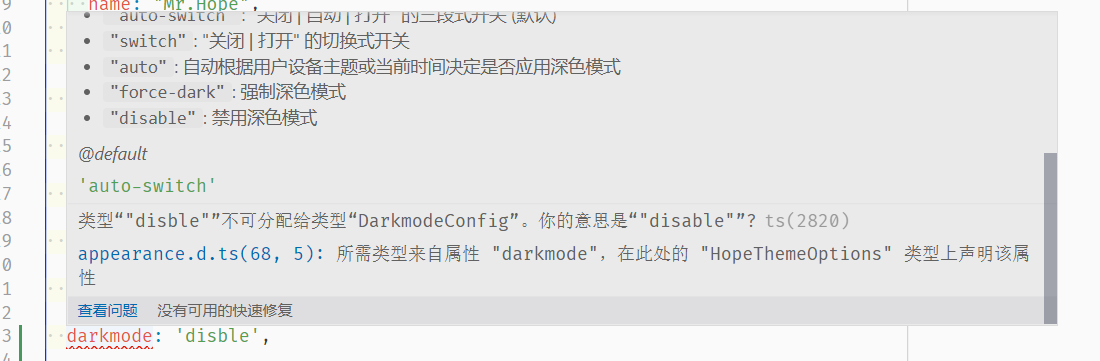
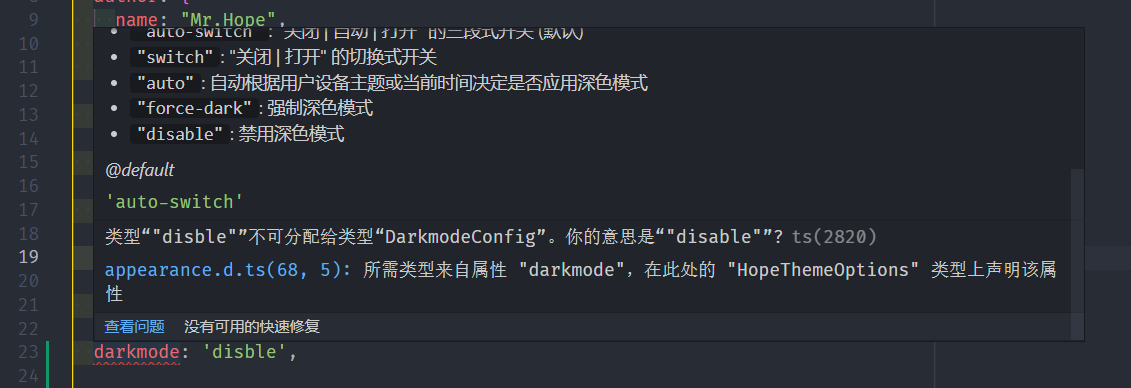
你可以在输入时得到自动补全:
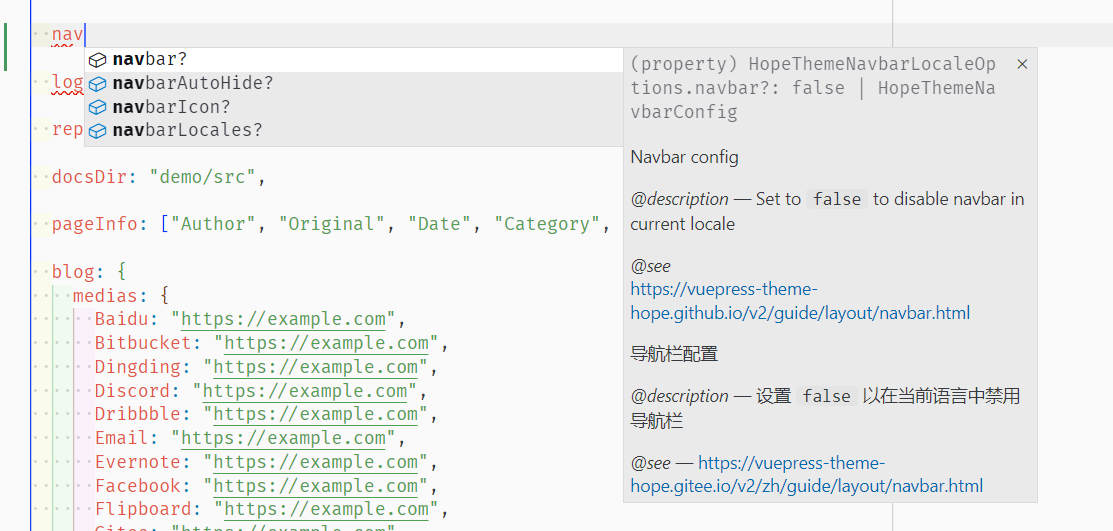
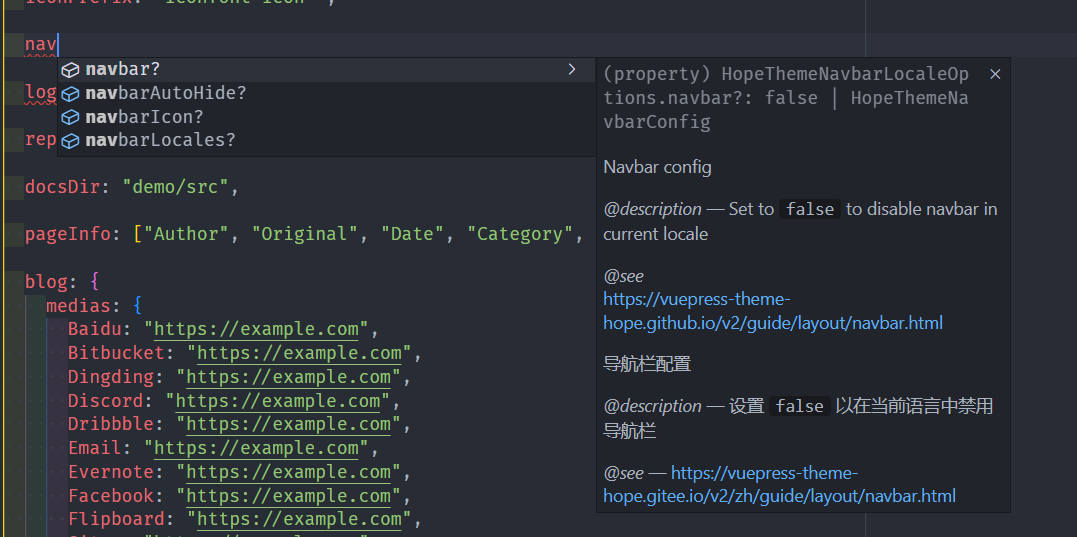
更多
插件配置
VuePress Theme Hope 主题捆绑了一些插件,你可以在主题选项中通过 plugins.插件名称 来传递插件选项,详见 配置 → 主题插件配置。
如果你想要额外使用插件,请自行调用插件并传递插件选项,详见 VuePress → 插件。
样式配置
VuePress Theme Hope 主题使用 .vuepress/styles 文件夹存放样式配置。你可以在此文件夹中:
- 创建
index.scss来注入额外的 CSS 样式 - 创建
config.scss来进行样式配置 - 创建
palette.scss来配置颜色与布局
更多详情,详见 配置 → 样式配置。
页面配置
VuePress 支持在页面范围内通过 Markdown 文件中的 YAML Frontmatter 进行特定页面的配置,详见之前章节中的 项目内容 → Frontmatter。
更新日志
b1230-于22787-于21b02-于2c32a-于16ba7-于54c46-于8a130-于d45fd-于e8287-于8174c-于a0c8a-于ec469-于2fa50-于c9a21-于902fd-于23515-于9cdd7-于63d09-于fd395-于fc15c-于9e3b2-于